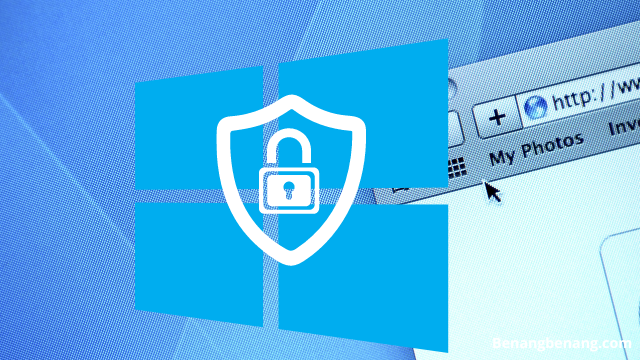Windows Security, juga dikenal sebagai Windows Defender, adalah fitur keamanan bawaan Windows yang melindungi sistem dari ancaman seperti virus dan malware. Meskipun sangat berguna, ada kalanya pengguna ingin menonaktifkannya, misalnya untuk menginstal perangkat lunak yang dianggap “tidak aman” oleh Windows, meskipun sebenarnya aman. Berikut adalah langkah-langkah cara menonaktifkan Windows Security:
Cara Menonaktifkan Windows Security di Windows 10/11

1. Buka Menu Windows Security
- Klik tombol Start di pojok kiri bawah.
- Ketik “Windows Security” di kotak pencarian.
- Pilih aplikasi Windows Security dari hasil pencarian.
2. Buka Pengaturan Proteksi Virus & Ancaman
- Di dalam jendela Windows Security, pilih menu “Virus & threat protection”.
- Di bawah bagian “Virus & threat protection settings”, klik “Manage settings” (Kelola pengaturan).
3. Menonaktifkan Proteksi Real-time
- Pada halaman pengaturan proteksi, Anda akan melihat opsi “Real-time protection”.
- Alihkan sakelar Real-time protection menjadi Off (Mati). Ini akan menonaktifkan proteksi secara langsung.
- Windows akan menampilkan peringatan bahwa komputer Anda rentan, tetapi Anda bisa melewatinya jika Anda yakin.
4. Menonaktifkan Proteksi Berbasis Cloud dan Kiriman Otomatis Sampel
- Di bawah pengaturan Real-time protection, Anda juga akan menemukan opsi Cloud-delivered protection (Proteksi berbasis cloud) dan Automatic sample submission (Pengiriman sampel otomatis).
- Anda bisa mematikan kedua fitur ini dengan mengalihkan sakelar menjadi Off.
5. Menonaktifkan Proteksi Saat Booting
- Jika Anda ingin menonaktifkan Windows Security secara lebih menyeluruh, Anda perlu mengubah pengaturan di Group Policy Editor atau Registry Editor. Berikut langkah-langkahnya untuk Group Policy Editor:
- Tekan tombol Windows + R, ketik “gpedit.msc”, lalu tekan Enter.
- Pergi ke Computer Configuration > Administrative Templates > Windows Components > Microsoft Defender Antivirus.
- Di panel kanan, klik dua kali pada “Turn off Microsoft Defender Antivirus”.
- Pilih Enabled, lalu klik Apply dan OK.
6. Restart Komputer
- Setelah Anda menonaktifkan pengaturan yang diperlukan, restart komputer untuk memastikan Windows Security benar-benar dinonaktifkan.
Catatan Penting:
- Meskipun menonaktifkan Windows Security dapat membantu menghindari konflik perangkat lunak tertentu, sangat disarankan untuk mengaktifkannya kembali setelah selesai. Menonaktifkan proteksi secara permanen dapat membuat komputer lebih rentan terhadap ancaman online.
Dengan mengikuti langkah-langkah ini, Anda bisa menonaktifkan Windows Security sesuai kebutuhan Anda, namun selalu berhati-hati dalam menjalankan perangkat lunak dari sumber yang tidak dikenal.
Mengatasi Masalah Saat Menonaktifkan Windows Security
Menonaktifkan Windows Security terkadang bisa menimbulkan beberapa masalah, terutama jika sistem Windows Anda secara otomatis mengaktifkan kembali fitur keamanan ini atau jika ada perangkat lunak lain yang terpengaruh. Berikut adalah beberapa masalah yang umum terjadi saat menonaktifkan Windows Security dan cara mengatasinya.
1. Windows Security Aktif Kembali Otomatis
Salah satu masalah yang sering dialami pengguna adalah Windows Security yang secara otomatis aktif kembali setelah beberapa waktu. Ini terjadi karena Windows 10/11 secara bawaan memiliki mekanisme untuk menghidupkan kembali perlindungan sistem, terutama jika mendeteksi bahwa komputer sedang dalam kondisi rentan.
Cara Mengatasinya:
- Untuk mencegah ini, Anda perlu menonaktifkan fitur melalui Group Policy Editor atau Registry Editor secara permanen, seperti yang sudah dijelaskan sebelumnya. Pengaturan ini akan memastikan bahwa Windows tidak menghidupkan kembali proteksi real-time secara otomatis.
- Jika menggunakan Registry Editor, langkahnya adalah:
- Tekan Windows + R, ketik “regedit”, lalu tekan Enter.
- Navigasi ke HKEY_LOCAL_MACHINE\SOFTWARE\Policies\Microsoft\Windows Defender.
- Cari nilai DisableAntiSpyware. Jika tidak ada, buat nilai DWORD baru dengan nama tersebut dan beri nilai 1 untuk menonaktifkan Windows Defender secara permanen.
2. Tidak Bisa Menginstal Aplikasi Setelah Windows Security Dimatikan
Terkadang, meskipun Windows Security telah dinonaktifkan, beberapa aplikasi atau perangkat lunak tetap tidak dapat diinstal. Hal ini biasanya disebabkan oleh Controlled Folder Access atau Ransomware Protection, yang tetap aktif meski proteksi real-time sudah dinonaktifkan.
Cara Mengatasinya:
- Buka Windows Security > Virus & threat protection > Ransomware protection.
- Klik Manage ransomware protection, lalu matikan opsi Controlled Folder Access.
- Pastikan semua pengaturan yang terkait dengan proteksi berlapis telah dimatikan, sehingga aplikasi dapat diinstal tanpa masalah.
3. Tidak Dapat Menonaktifkan Windows Security Karena Dibatasi Administrator
Beberapa pengguna menghadapi kesulitan dalam menonaktifkan Windows Security karena pengaturan sistem dikunci oleh administrator, terutama pada komputer yang digunakan di lingkungan kerja atau sekolah. Hal ini sering kali diatur melalui Group Policy untuk mencegah pengguna menonaktifkan fitur keamanan.
Cara Mengatasinya:
- Jika komputer Anda dikelola oleh administrator, Anda mungkin tidak memiliki hak akses untuk mengubah pengaturan keamanan ini. Solusi terbaik adalah menghubungi administrator IT untuk mendapatkan izin atau meminta mereka menonaktifkan Windows Security jika diperlukan.
- Jika ini terjadi di komputer pribadi, Anda dapat mengakses Group Policy Editor seperti yang dijelaskan sebelumnya, atau menggunakan Safe Mode untuk menonaktifkan Windows Security dari lingkungan yang lebih aman.
4. Masalah dengan Pembaruan Windows Setelah Menonaktifkan Windows Security
Menonaktifkan Windows Security dapat menyebabkan masalah dengan pembaruan sistem Windows. Terkadang, Windows Update memerlukan Windows Defender atau Windows Security untuk aktif demi memastikan pembaruan sistem dilakukan dengan aman.
Cara Mengatasinya:
- Untuk mengatasi masalah ini, Anda dapat menonaktifkan sementara Windows Security, lalu mengaktifkannya kembali setelah proses pembaruan selesai. Ini memastikan bahwa pembaruan dapat berjalan lancar tanpa konflik.
- Anda juga dapat memeriksa apakah ada perangkat lunak keamanan pihak ketiga yang diinstal di komputer Anda yang mungkin menyebabkan konflik dengan pembaruan Windows. Jika ada, coba nonaktifkan perangkat lunak tersebut sementara.
5. Konflik dengan Perangkat Lunak Keamanan Pihak Ketiga
Windows Security dapat menyebabkan konflik dengan perangkat lunak antivirus atau keamanan lainnya yang diinstal di komputer. Ketika mencoba menonaktifkan Windows Security, perangkat lunak pihak ketiga ini mungkin menyebabkan proteksi real-time kembali aktif, atau bahkan menimbulkan pesan kesalahan.
Cara Mengatasinya:
- Untuk menghindari konflik, pastikan hanya satu perangkat lunak keamanan yang aktif di komputer Anda. Jika Anda menggunakan perangkat lunak antivirus pihak ketiga, pastikan Windows Defender atau Windows Security dinonaktifkan sepenuhnya.
- Anda dapat memeriksa Windows Security Center untuk melihat apakah ada perangkat lunak antivirus lain yang terdeteksi. Jika ada, nonaktifkan atau hapus perangkat lunak yang tidak diperlukan.
6. Masalah Kinerja Setelah Menonaktifkan Windows Security
Meskipun jarang, beberapa pengguna melaporkan adanya penurunan kinerja sistem setelah menonaktifkan Windows Security. Ini mungkin terjadi jika sistem terbuka terhadap ancaman yang tidak terdeteksi atau jika beberapa komponen Windows Security masih berjalan di latar belakang, meskipun proteksi real-time telah dinonaktifkan.
Cara Mengatasinya:
- Lakukan scan virus dan malware menggunakan perangkat lunak pihak ketiga untuk memastikan tidak ada ancaman yang masuk setelah Windows Security dinonaktifkan.
- Pastikan tidak ada layanan terkait Windows Security yang masih berjalan di latar belakang. Anda dapat memeriksa ini melalui Task Manager dan menghentikan layanan yang tidak diperlukan.
Dampak Menonaktifkan Windows Security yang Perlu Anda Ketahui
Menonaktifkan Windows Security, yang juga dikenal sebagai Windows Defender, mungkin tampak sebagai solusi sementara untuk mengatasi konflik atau untuk memasang perangkat lunak tertentu. Namun, sebelum Anda memutuskan untuk mematikan fitur keamanan ini, penting untuk memahami dampak dan risiko yang dapat terjadi pada komputer dan data Anda. Berikut adalah beberapa dampak signifikan yang perlu Anda ketahui saat menonaktifkan Windows Security.
1. Meningkatkan Risiko Terkena Virus dan Malware
Fungsi utama Windows Security adalah melindungi komputer Anda dari ancaman online seperti virus, malware, ransomware, dan spyware. Dengan menonaktifkan fitur ini, Anda membuka pintu bagi perangkat lunak berbahaya untuk mengakses sistem Anda tanpa pengawasan.
Dampaknya:
- Serangan Malware: Sistem Anda menjadi lebih rentan terhadap infeksi malware, termasuk trojan, spyware, atau adware, yang bisa merusak atau mencuri data pribadi.
- Ransomware: Serangan ransomware bisa terjadi, di mana penyerang mengenkripsi file Anda dan meminta tebusan untuk membuka akses kembali. Tanpa proteksi dari Windows Security, ancaman ransomware lebih mudah masuk.
- Keylogger: Program berbahaya seperti keylogger bisa merekam setiap penekanan tombol, termasuk kata sandi dan informasi kartu kredit, lalu mengirimkannya ke penyerang.
2. Rentan Terhadap Phishing dan Serangan Online
Windows Security tidak hanya melindungi dari perangkat lunak berbahaya, tetapi juga menyediakan perlindungan online seperti deteksi situs phishing. Dengan menonaktifkannya, komputer Anda tidak lagi memiliki perlindungan otomatis terhadap situs web berbahaya yang mencoba mencuri informasi pribadi Anda.
Dampaknya:
- Phishing: Anda bisa lebih mudah terjebak dalam skema phishing di mana penyerang mencoba menipu Anda untuk memberikan informasi pribadi seperti kredensial login atau nomor kartu kredit.
- Penipuan Online: Tanpa proteksi, ancaman dari situs web palsu yang dirancang untuk menyerupai situs asli menjadi lebih berbahaya, terutama jika Anda sering bertransaksi secara online.
3. Komputer Menjadi Target Botnet
Ketika Windows Security dinonaktifkan, komputer Anda bisa menjadi target empuk bagi botnet, yaitu jaringan komputer yang dikendalikan oleh pihak ketiga untuk melakukan serangan siber, seperti distributed denial of service (DDoS), penyebaran spam, atau aktivitas ilegal lainnya.
Dampaknya:
- Kinerja Komputer Menurun: Botnet menggunakan sumber daya komputer Anda, yang menyebabkan kinerja sistem melambat secara signifikan.
- Pelanggaran Privasi: Komputer Anda dapat digunakan untuk aktivitas ilegal tanpa sepengetahuan Anda, yang berisiko memengaruhi reputasi atau bahkan membuat Anda berurusan dengan hukum.
4. Tingkat Keamanan Data Menurun
Salah satu tugas penting dari Windows Security adalah melindungi file dan data penting di komputer Anda. Fitur seperti Controlled Folder Access dapat mencegah aplikasi atau program yang tidak tepercaya mengakses folder tertentu. Dengan menonaktifkan Windows Security, perlindungan ini tidak lagi berlaku.
Dampaknya:
- Pencurian Data: Data sensitif seperti dokumen bisnis, laporan keuangan, atau informasi pribadi lainnya bisa diakses dan dicuri oleh pihak tidak bertanggung jawab.
- Kerusakan File: Tanpa perlindungan dari Windows Security, file penting bisa rusak atau terhapus oleh malware, membuat Anda kehilangan data yang berharga.
5. Menonaktifkan Update Keamanan
Salah satu fungsi Windows Security adalah bekerja sama dengan Windows Update untuk memastikan bahwa sistem Anda selalu dilindungi dengan pembaruan keamanan terbaru. Jika Anda menonaktifkan Windows Security, pembaruan keamanan mungkin tidak lagi diinstal secara otomatis, meninggalkan celah pada sistem.
Dampaknya:
- Kerentanan Baru: Tanpa pembaruan rutin, komputer Anda bisa terpapar kerentanan baru yang belum ditambal, membuatnya lebih mudah diserang oleh peretas atau malware.
- Kompatibilitas: Beberapa perangkat lunak atau aplikasi mungkin memerlukan versi terbaru dari Windows Security untuk berfungsi dengan baik. Menonaktifkannya dapat menyebabkan masalah kompatibilitas.
6. Dampak Terhadap Kinerja Komputer
Beberapa pengguna mungkin berpikir bahwa menonaktifkan Windows Security dapat meningkatkan kinerja komputer. Namun, efeknya bisa berlawanan. Ketika komputer tidak terlindungi, program berbahaya seperti malware dan spyware dapat berjalan di latar belakang, menggunakan sumber daya sistem, dan memperlambat komputer.
Dampaknya:
- Penggunaan CPU dan RAM yang Tinggi: Malware dapat mengonsumsi banyak sumber daya, yang menyebabkan kinerja komputer Anda menurun drastis, bahkan ketika Anda tidak menjalankan banyak aplikasi.
- Crash Sistem: Program jahat bisa menyebabkan sistem sering crash, mengalami lag, atau bahkan gagal booting.
7. Kehilangan Perlindungan Terhadap Serangan Zero-Day
Serangan zero-day adalah serangan yang mengeksploitasi kerentanan sistem sebelum pengembang perangkat lunak memiliki kesempatan untuk memperbaikinya. Windows Security secara otomatis mendeteksi dan mencegah serangan semacam ini melalui pembaruan dan deteksi real-time.
Dampaknya:
- Eksploitasi Zero-Day: Tanpa Windows Security, komputer Anda lebih rentan terhadap serangan yang belum memiliki tambalan keamanan, sehingga memberi peretas akses penuh ke sistem sebelum masalah teratasi.
8. Kehilangan Perlindungan Anak-Anak
Bagi pengguna yang memiliki anak atau remaja yang menggunakan komputer, Windows Security juga menawarkan fitur perlindungan untuk memantau aktivitas online mereka, seperti Parental Controls. Jika Windows Security dimatikan, kontrol orang tua ini juga tidak akan berfungsi.
Dampaknya:
- Konten Tidak Aman: Anak-anak mungkin secara tidak sengaja mengakses konten yang tidak aman atau tidak sesuai untuk usia mereka tanpa pengawasan.
- Kecanduan Game Online atau Media Sosial: Tanpa batasan waktu layar atau akses situs, anak-anak bisa menghabiskan lebih banyak waktu di game online atau media sosial yang tidak selalu produktif atau aman.
Kesimpulan
Menonaktifkan Windows Security bisa menjadi solusi sementara untuk mengatasi masalah instalasi perangkat lunak atau konflik sistem, namun penting untuk diingat bahwa hal ini dapat meningkatkan risiko keamanan. Jika Anda mengalami masalah saat menonaktifkan Windows Security, pastikan untuk mengikuti langkah-langkah yang tepat dan pertimbangkan untuk mengaktifkannya kembali setelah selesai, demi menjaga keamanan sistem dari ancaman yang tidak diinginkan.